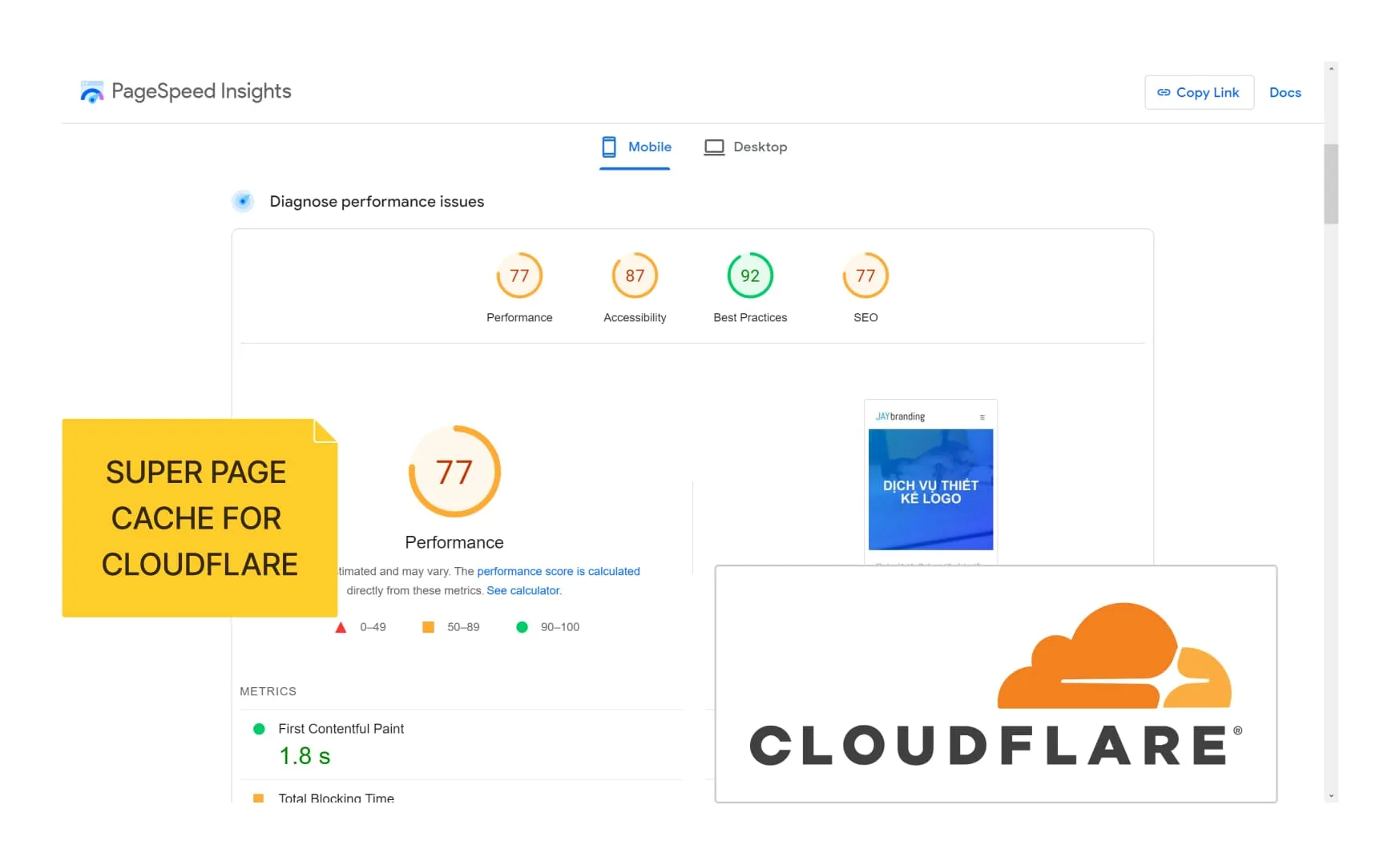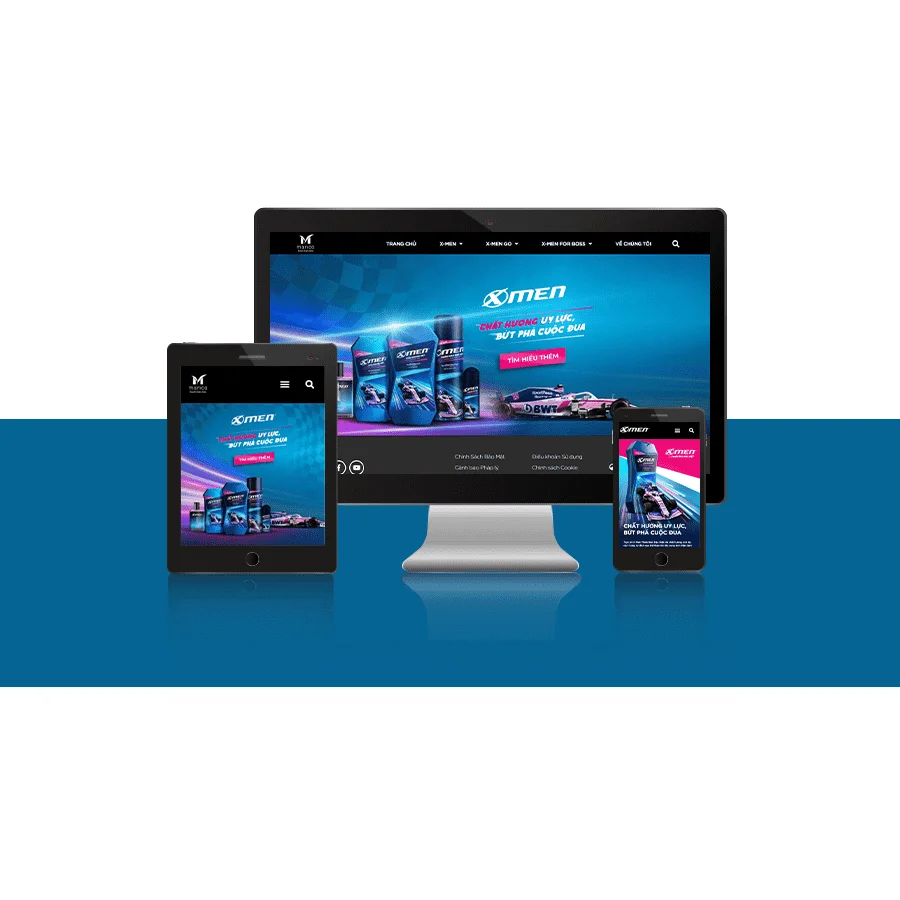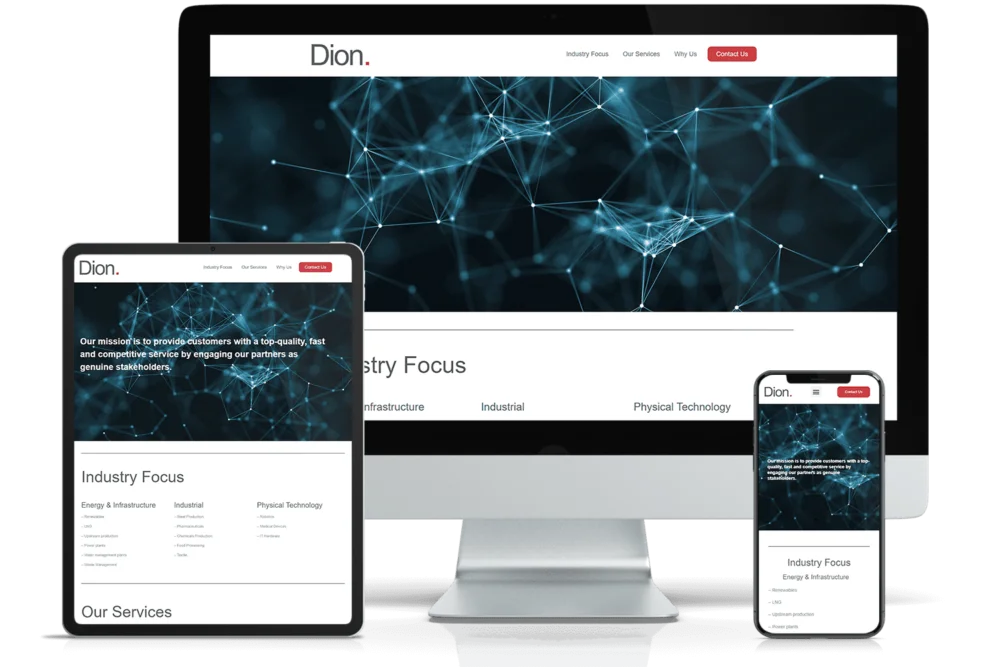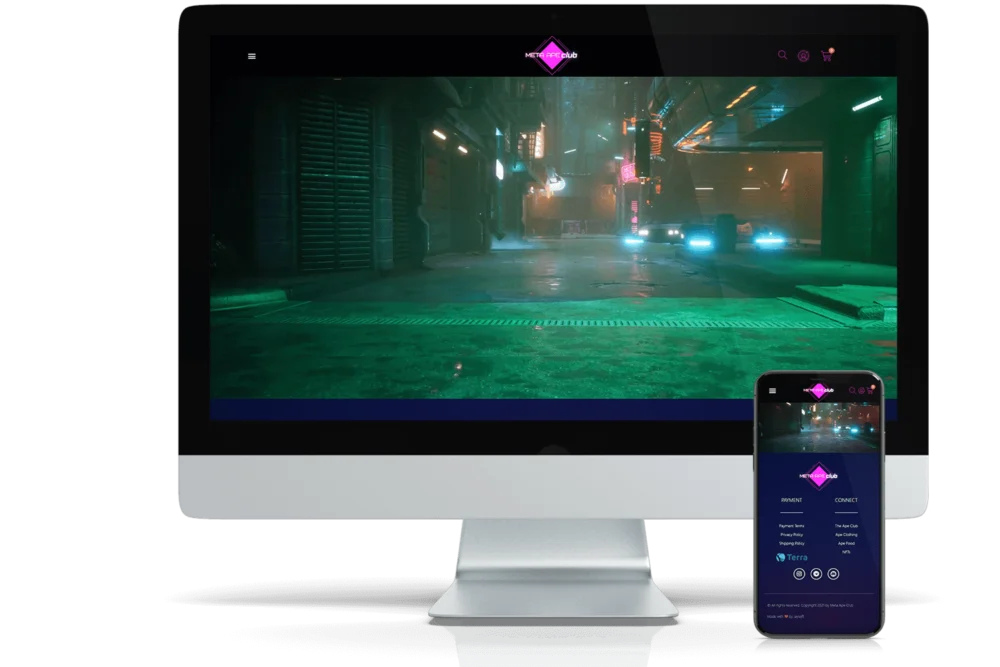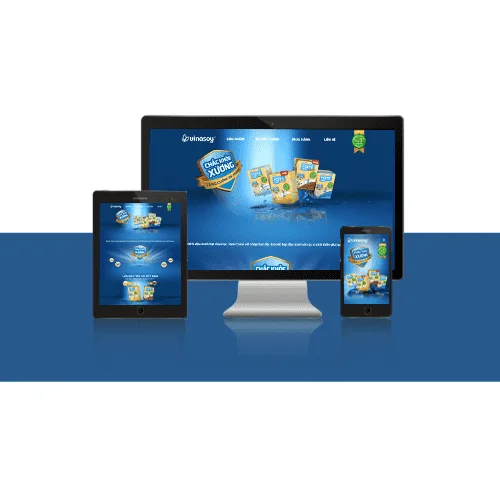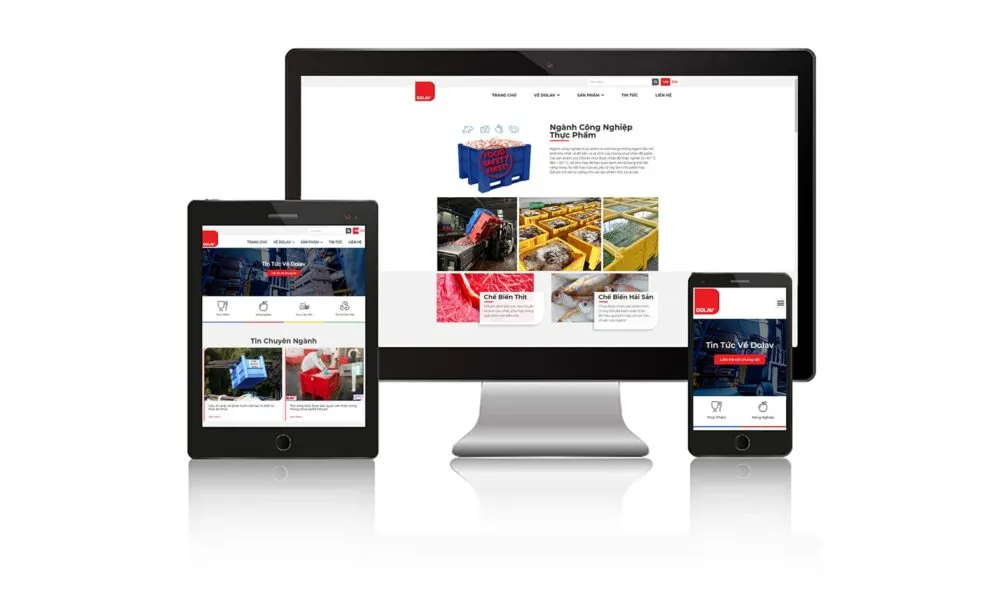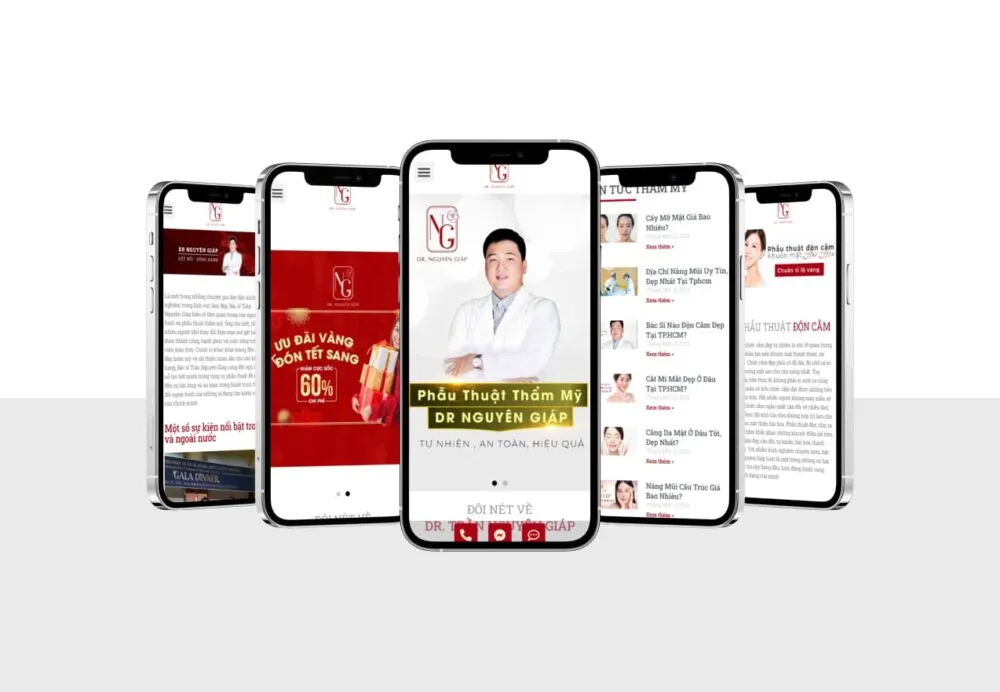Super Page Cache for Cloudflare là một plugin hoàn toàn miễn phí với tính năng vượt trội và có phần ngang ngửa với WP-rocket. Trước khi bạn đọc tiếp bài này có thể xem thử các kết quả thu được khi bật Super Page Cache, Bật WP-rocket và Cache nginx từ server
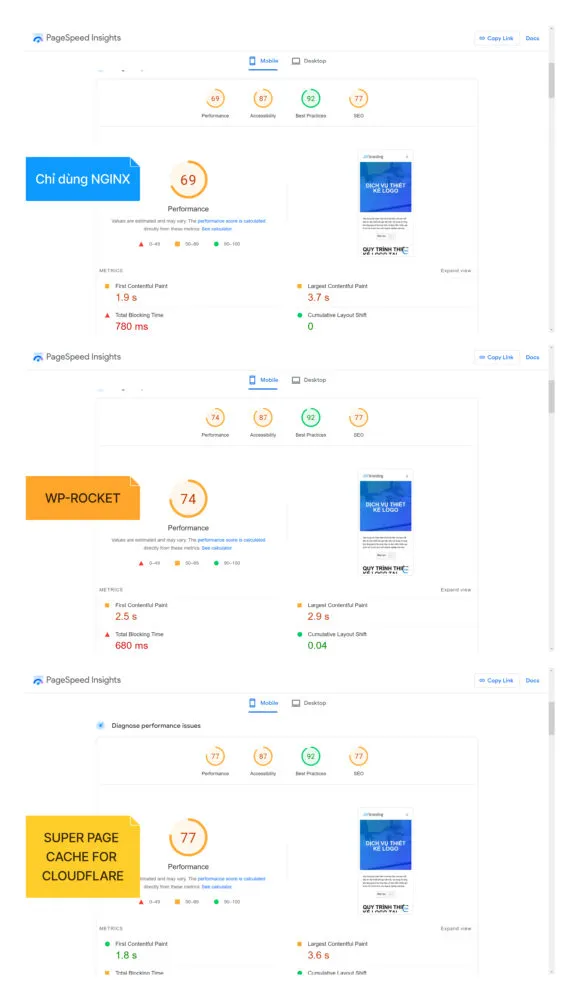
Thay vì chỉ lưu trữ dung lượng tĩnh như hình ảnh, tệp CSS và JavaScript, bạn có thể sử dụng Cloudflare để lưu trữ toàn bộ trang web WordPress của mình. Vì vậy, nếu bạn có nội dung chủ yếu là tĩnh và không thay đổi thường xuyên, bạn có thể cho Cloudflare lưu trữ trang web của bạn! Khi kết hợp với Cloudflare Cache Reserve, Cloudflare có thể phục vụ như một nhà cung cấp lưu trữ thứ hai, giả lập như nhà cung cấp lưu trữ web gốc của bạn để đạt được tốc độ nhanh chóng toàn cầu. Dưới đây là cách thực hiện.
Bước 1: Tải xuống plugin Super Page Cache for Cloudflare
Mặc dù có thể cấu hình Cloudflare để lưu trữ trang web WordPress của bạn thủ công, nhưng sử dụng plugin để bao phủ tất cả các trường hợp cạnh tranh và cấu hình để bạn có thể sử dụng phiên bản không được lưu trữ của trang web của mình nếu bạn muốn. Và plugin tốt nhất cho việc đó là Super Page Cache for Cloudflare – trước đây được biết đến với tên WP Cloudflare Page Cache.
Tải xuống plugin này và vào màn hình cấu hình trong mục “Cài đặt -> Super Page Cache for Cloudflare”.
Bước 2: Lấy Khóa API Toàn cầu Cloudflare Của Bạn
Bài viết này không hướng dẫn bạn tạo tài khoản Cloudflare nhưng bạn có thể dễ dàng tạo một tài khoản miễn phí ở trang www.cloudflare.com
Plugin cần Khóa API Toàn cầu để quản lý giao diện giữa trang web của bạn và Cloudflare tự động. Để lấy mã API, đăng nhập vào bảng điều khiển Cloudflare của bạn, nhấp vào biểu tượng hồ sơ ở góc phải trên cùng và nhấp vào “My Profile” như được hiển thị ở đây:
Hồ sơ của tôi Cloudflare
Bây giờ nhấp vào “API tokens” ở phía bên phải, sau đó tìm “Global API Key” và nhấp vào “View”:
Lấy Khóa API Cloudflare
Màn hình tiếp theo sẽ yêu cầu bạn xác nhận mật khẩu Cloudflare của mình và vượt qua một bài kiểm tra Turnstile. Sau khi hoàn thành điều đó, Cloudflare sẽ hiển thị cho bạn Khóa API Toàn cầu. Cảnh báo: Khóa này rất nhạy cảm. Đừng cho nó cho bất kỳ ai ngoài bạn.
Sao chép Khóa API Toàn cầu Cloudflare của bạn
Sau khi bạn đã sao chép khóa này, quay trở lại trang cài đặt Super Page Cache for Cloudflare. Đối với “Chế độ xác thực”, nhấp vào “Khóa API”, chọn ID email Cloudflare của bạn và dán Khóa API Toàn cầu được cung cấp vào hộp được cung cấp như được hiển thị ở đây:
Nhập Khóa API Cloudflare vào Plugin Super Page Cache for Cloudflare
Cuộn xuống, chọn tên miền mà bạn muốn kích hoạt lưu trữ Cloudflare cho WordPress và lưu các thay đổi của bạn.
Bước 3: Kích hoạt Lưu trữ và Kiểm tra rằng Nó đang Hoạt động
Sau khi bạn hoàn thành cấu hình và lưu các thiết lập của mình, bạn có thể kích hoạt và tắt bộ nhớ lưu trữ Cloudflare cho WordPress bằng cách bật các nút màu cam ở đầu màn hình cài đặt như sau:
Bật và Tắt Bộ nhớ Lưu trữ Cloudflare
Bạn cũng có thể nhấp vào nút “Kiểm tra Bộ nhớ đệm” và xác nhận rằng mọi thứ đang hoạt động như mong muốn:
Kiểm tra rằng Super Page Cache for Cloudflare đang Hoạt động
Và bạn đã hoàn thành!
Bước 4: Cấu hình Thiết lập Mặc định cho Bộ nhớ đệm Cache WordPress của Cloudflare
Các thiết lập mặc định cho plugin Super Page Cache for Cloudflare khá tốt. Nhưng bạn có thể nhấp vào tab “Bộ nhớ đệm” để cấu hình thêm và tinh chỉnh trải nghiệm của mình. Ví dụ: khi xóa các trang đã cập nhật, tôi chọn xóa chỉ các trang HTML – không cần thiết đặt lại bộ nhớ đệm cho tất cả các tệp tĩnh khi bạn vừa thay đổi một bài đăng.
Bạn cũng có thể cấu hình Bộ nhớ đệm Trang Phụ, giúp lưu trữ các bản sao của trang của bạn trên máy chủ của bạn. Điều này tương tự như các plugin bộ nhớ đệm WordPress thông thường như W3 Total Cache. Các tùy chọn nâng cao khác bao gồm tải trước các trang đã xóa được bạn cấu hình theo sở thích của mình.
Kiểm tra rằng Bộ nhớ đệm Trang WordPress của Cloudflare đang hoạt động
Để kiểm tra rằng Cloudflare đang lưu trữ các trang WordPress của bạn, trước tiên, tải một trang trong trình duyệt để “khởi động” bộ nhớ đệm. Sau đó, mở công cụ phát triển của trình duyệt bằng cách nhấn “Ctrl + Shift + C” và chọn tab “Mạng”. Khi bạn làm mới trang của mình, nó sẽ hiển thị tất cả các tài nguyên mà trình duyệt đã tải. Tài nguyên đầu tiên sẽ là URL trang của bạn. Chọn nó và ở phía bên tay phải, kiểm tra “Tiêu đề Phản hồi” như được hiển thị ở đây:
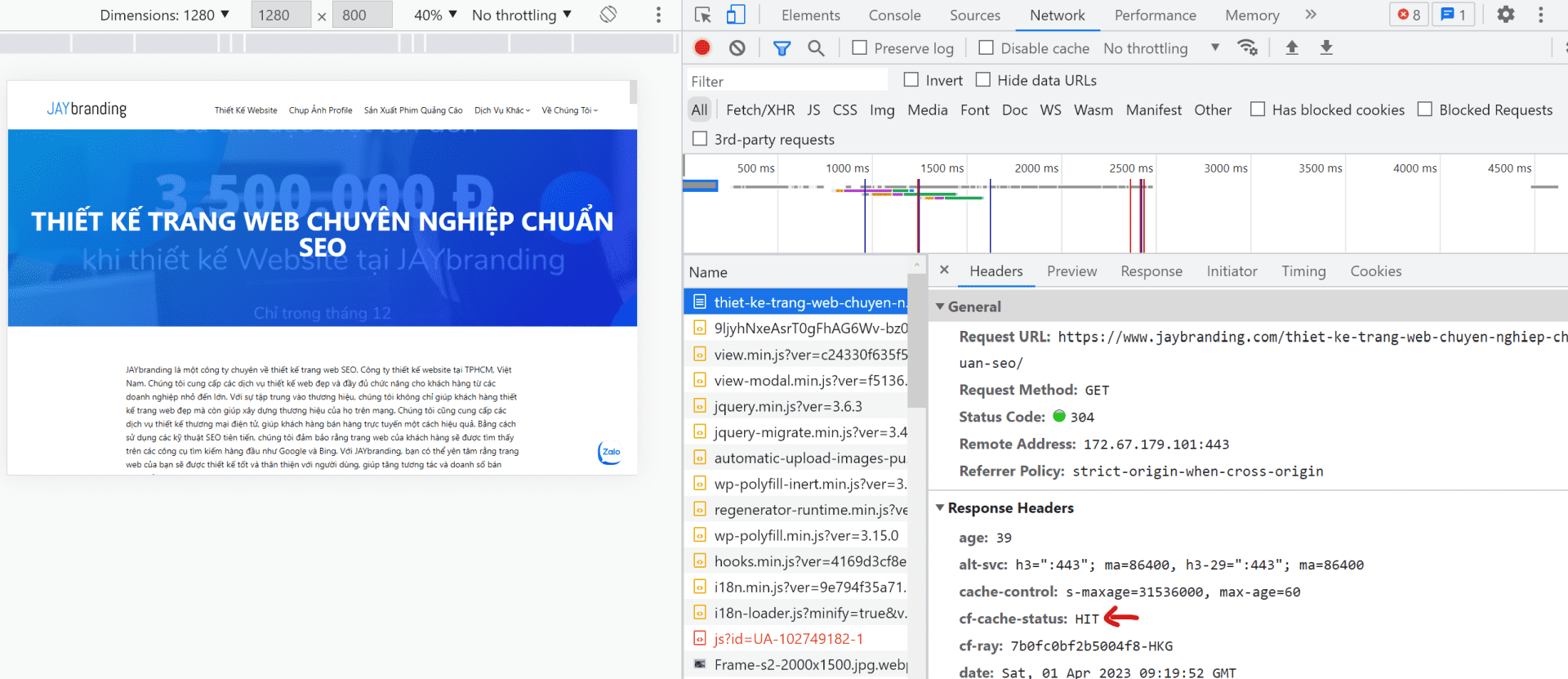
Xác minh rằng Bộ nhớ đệm Cloudflare cho WordPress đang hoạt động
Nên có một tiêu đề phản hồi mới được gọi là “Trạng thái bộ nhớ đệm cf” và giá trị phải là “HIT” như được hiển thị ở trên. Điều đó có nghĩa là Cloudflare đang phục vụ trang này từ bộ nhớ đệm của nó.
Thời gian Phản hồi Nhanh Chóng cho Bộ nhớ đệm WordPress của Cloudflare
Để kiểm tra thời gian phản hồi, tôi sử dụng Cloudflare Analytics, nó tốt hơn Google Analytics để đo lường tốc độ trang. Bạn có thể thấy rằng tôi có thời gian phản hồi trung bình chỉ 15ms vì hầu hết các trang WordPress của tôi được phục vụ từ Cloudflare:
Thời gian Phản hồi WordPress của 15ms với Bộ nhớ đệm Cloudflare
Điều đó nhanh hơn bất kỳ nhà cung cấp lưu trữ web và bất kỳ plugin bộ nhớ đệm thông thường nào. Để đạt được tốc độ nhanh hơn, bạn có thể cấu hình Cloudflare để phục vụ nội dung cũ từ bộ nhớ đệm trong khi nó tải đối tượng tươi từ máy chủ gốc.
Truy cập phiên bản chưa được Lưu trữ của Trang của Bạn
Tất nhiên, bạn thường muốn xem phiên bản chưa được lưu trữ của trang của mình. Để làm điều này, thêm chuỗi truy vấn “? swcfpc = 1” vào URL của bạn và nó sẽ bỏ qua bộ nhớ đệm của Cloudflare. Ví dụ: nếu bạn muốn xem phiên bản chưa được lưu trữ của URL này:
https://www.jaybranding.com/thiet-ke-trang-web-chuyen-nghiep-chuan-seo/
Thay đổi nó thành:
https://www.jaybranding.com/thiet-ke-trang-web-chuyen-nghiep-chuan-seo/?swcfpc=1*
Không chỉ nó tải trang “thực” mà nó còn thay đổi tất cả các liên kết trên trang để bao gồm tham số truy vấn để bạn có thể duyệt phiên bản chưa được lưu trữ của trang web của mình mà không cần thêm tham số truy vấn mỗi lần. Nó hoạt động tuyệt vời!